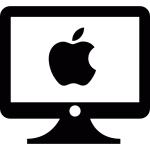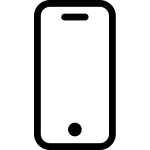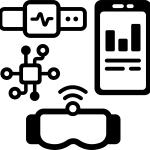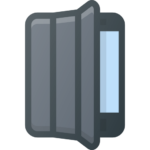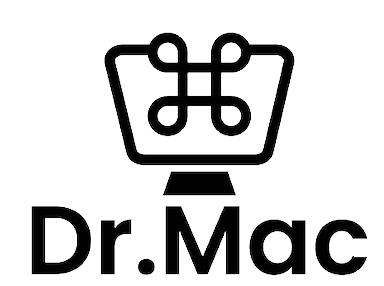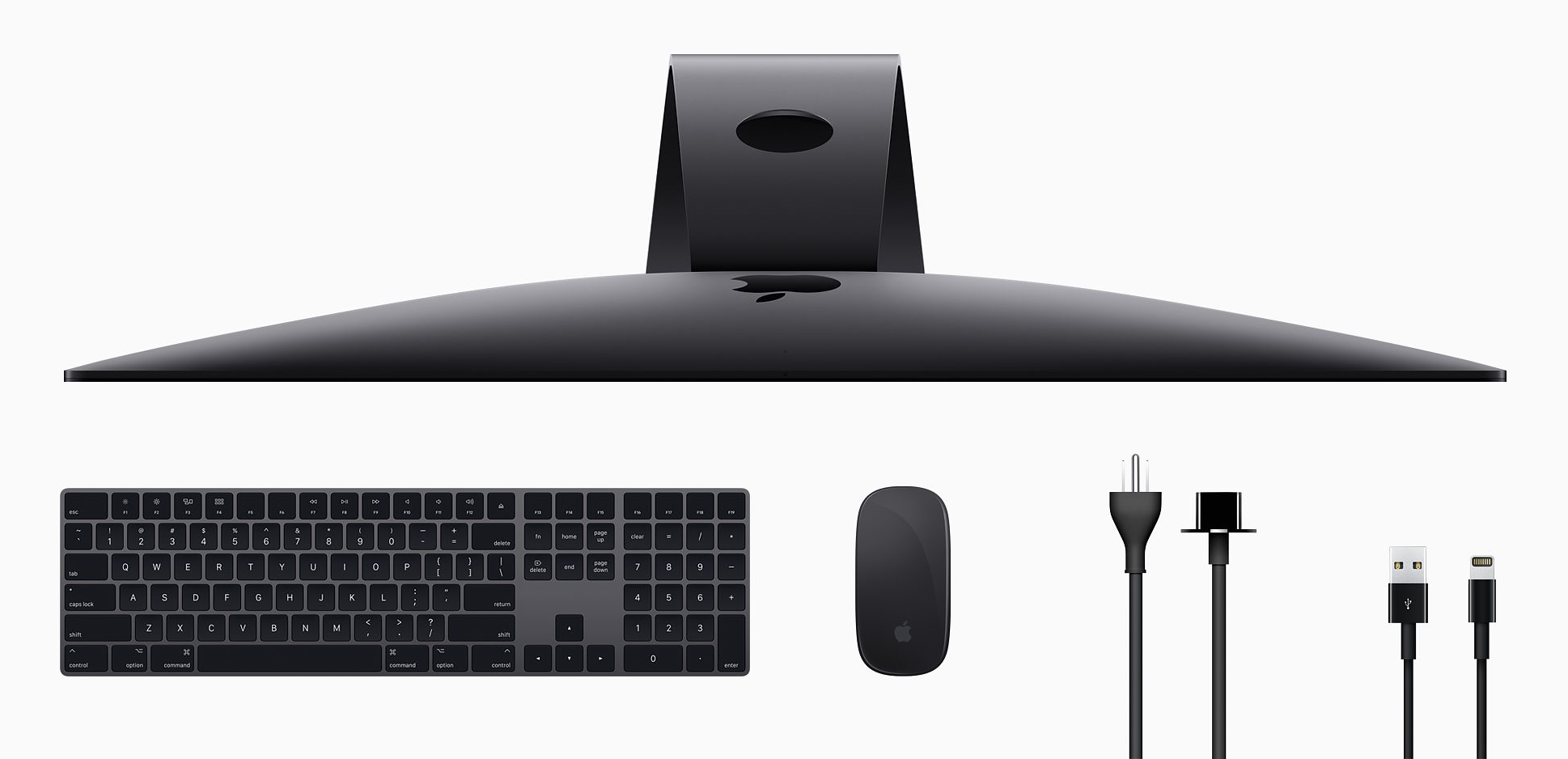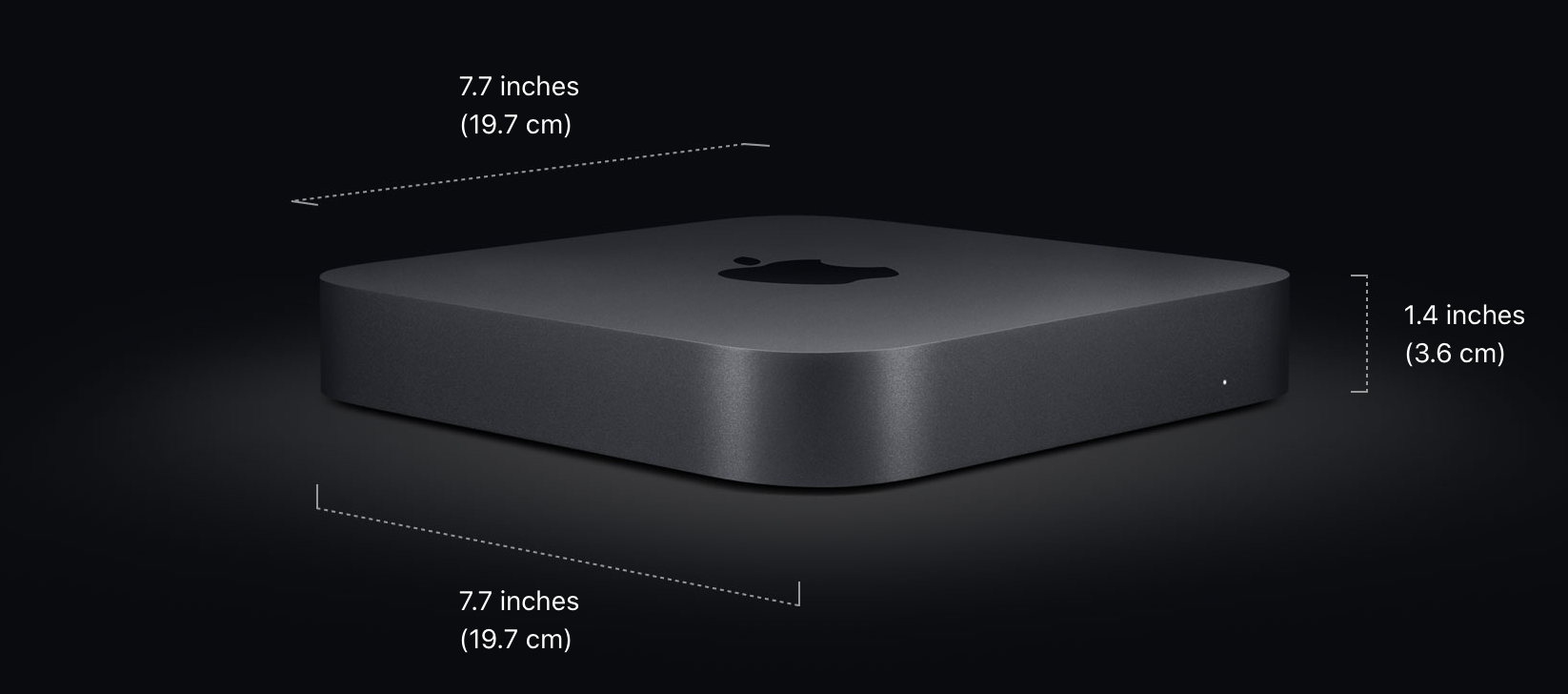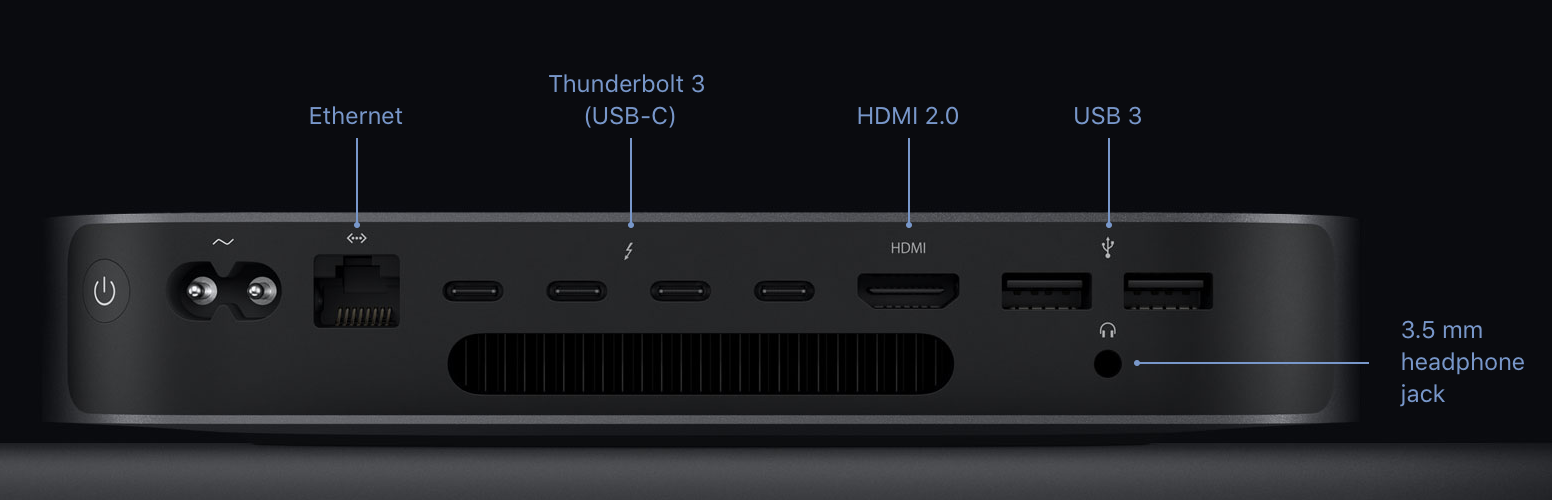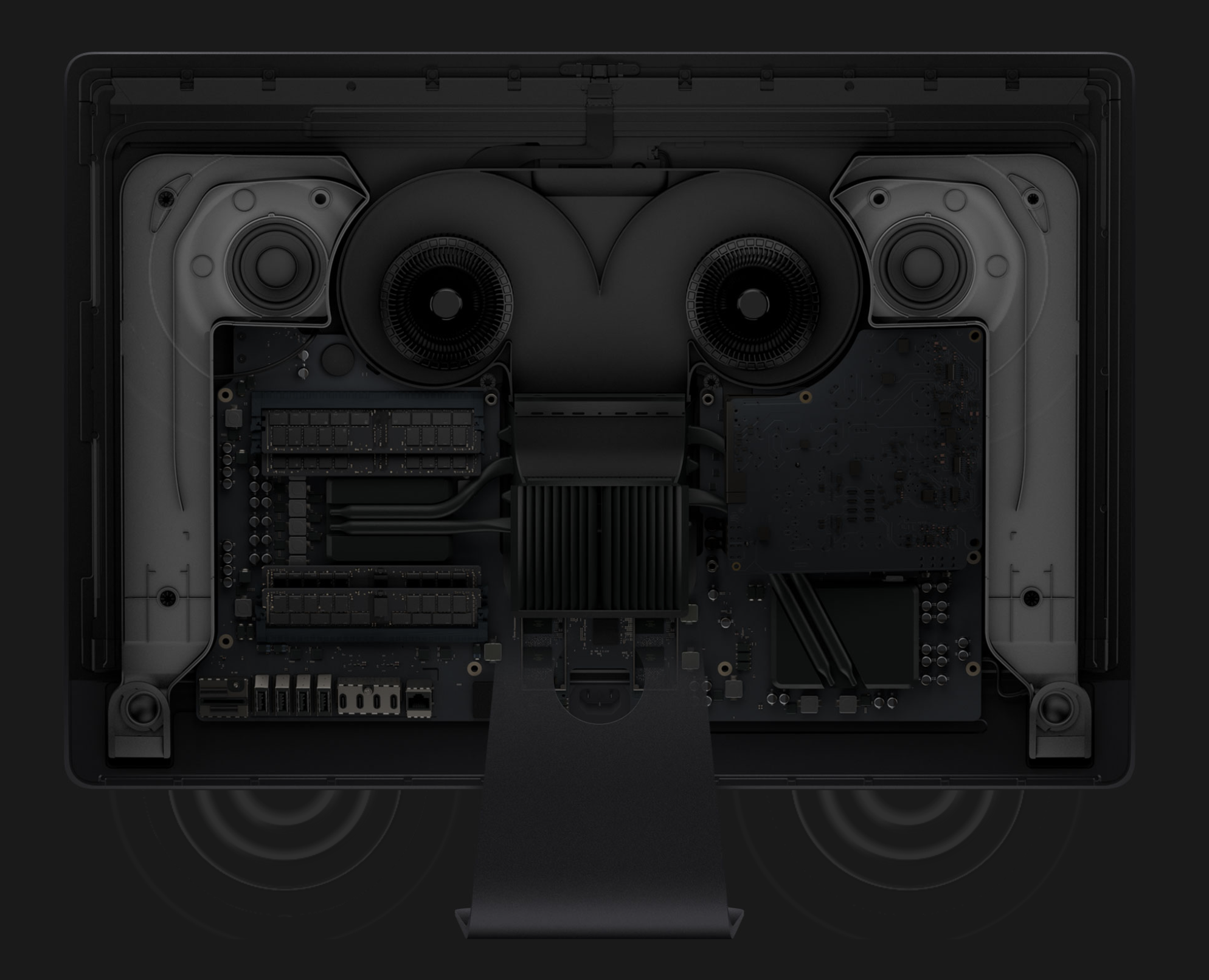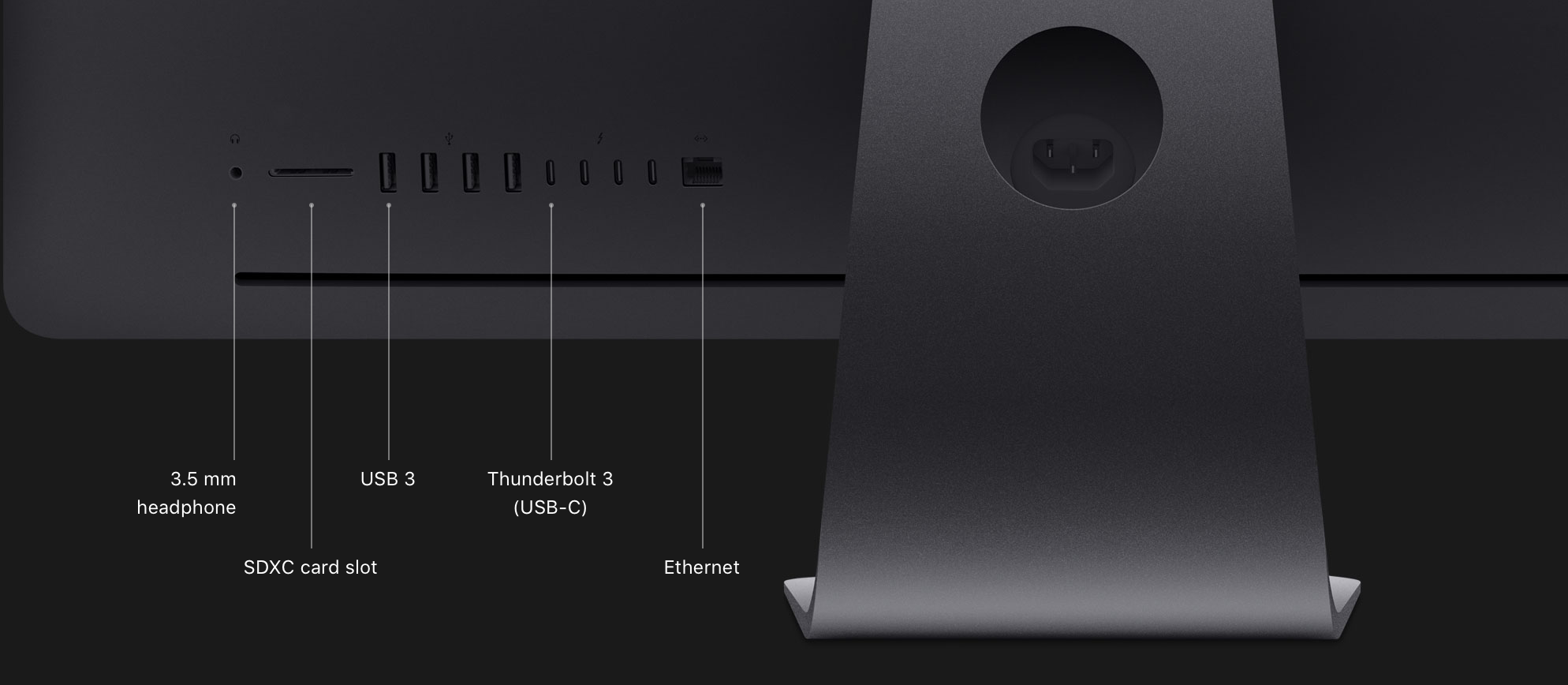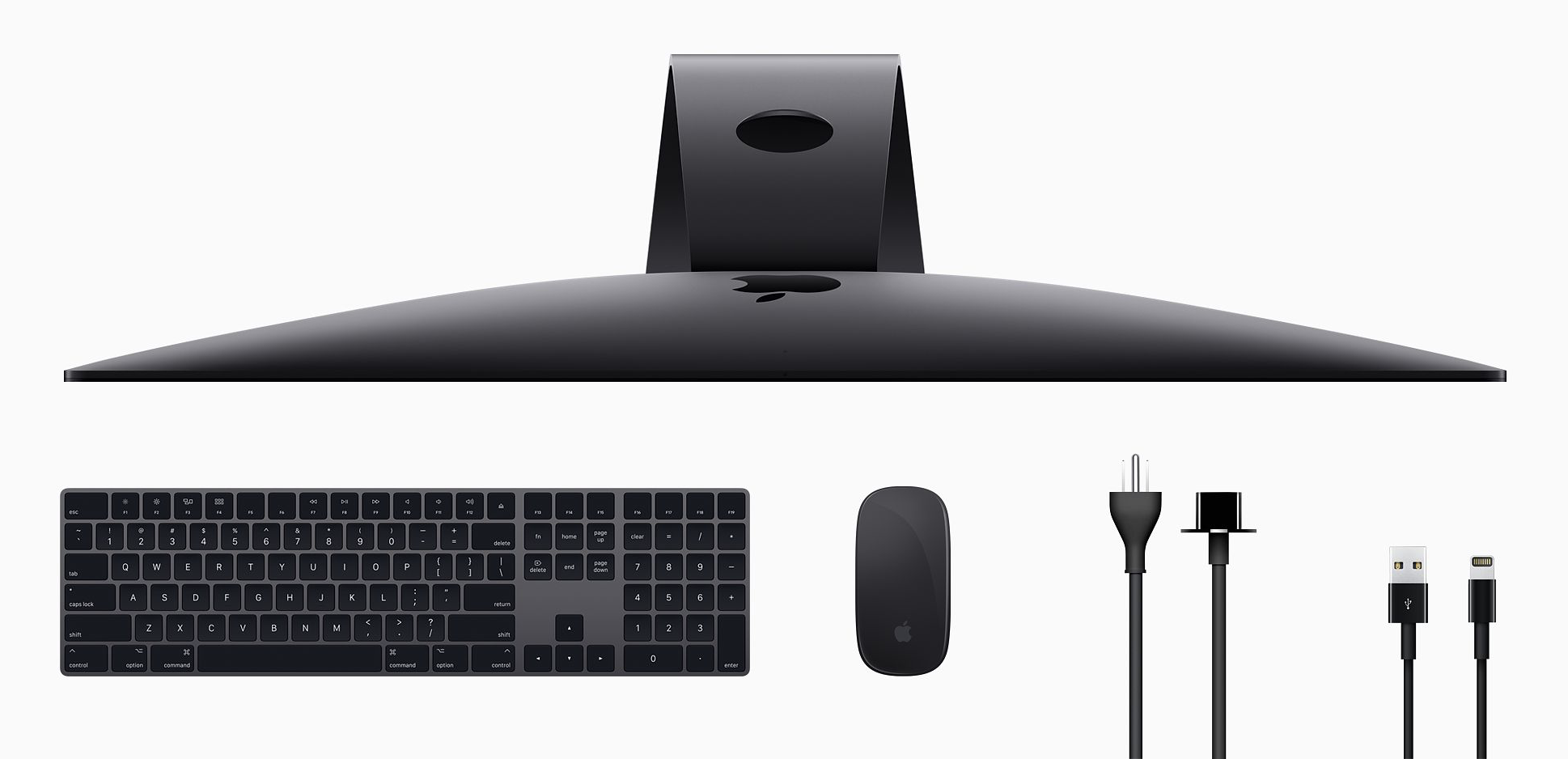Mac Model အမျိုးအစား ရွေးချယ်ခြင်း
Mac Computer များကို Laptop Series နှင့် Desktop Series ဆိုပြီး ရှိပါတယ်။ Laptop Series တွေထဲမှာ အရောင်းရအများဆုံး Model က New MacBook (2019 July မှ စတင်ပြီး ဆက်မထုတ်တော့။ စျေးကွက်တွင် Used များကျန်နိုင်သေးသဖြင့် ဗဟုသုအဖြစ် သိရအောင် ထည့်သွင်းရေးသားထားပါသည်။ ) MacBook TouchBar မထွက်ခင်ထိက MacBook Air တွေပါ။ Mobile ခေတ်ဖြစ်လို့ Portable အဖြစ်ဆုံးဖြစ်တဲ့ Macbook Air တွေက အရောင်းရဆုံးပါ။ ဒါပေမဲ့ Macbook Pro ကို retina display ထုတ်ပြီးနောက်ပိုင်း retina မဟုတ်ရင် ဘယ် computer screen ကို မှ မကြည့်ချင်သူများအတွက် portable ဖြစ်ပေမဲ့ retina နဲ့ မဟုတ်တဲ့ Macbook air များက ကွက်လပ်တစ်ခုဖြစ်လာပါတယ်။ ဒါကြောင့်လဲ MacBook Air တွေကို 2018 မှာ Renew ပြန်လုပ်ပြီး Retina Display, 5K Output ထွက်တဲ့ Thunderbolt 3 Port တွေ နဲ့ အလန်းစား ပြန်ထုတ်ပါတယ်။
MacBook Air 2017 & 2019

MacBook Air ကို 2017 model အထိretina နဲ့ဆက်မထုတ်ဘဲ New Macbook နဲ့ New MacBook Pro ကို Retina နဲ့ ထုတ်လုပ်ပါတယ်၊ လက်ရှိ Model တွေထဲမှာတော့ MacBook Air 2017 မှာပဲ ချိတ်ဆက်ဖို့ port တွေအများဆုံး ပါတယ်လို့ ပြောနိုင်ပါတယ်။ ခရီးသွားများသူတွေ၊ ရုံးသုံးအတွက် သုံးချင်သူများ၊ Budget အများကြီးမသုံးလို့သူများတွက် MacBook Air တွေ ရွေးချယ်စရာပါ။ MacBook Air များရဲအားသာချက်က Batteryနဲ့ ဈေးနှုန်းဖြစ်ပါတယ်။ Mac တွေအားလုံးထဲမှာ Battery အကြာဆုံးသုံးဆွဲနိုင်သော Model ဖြစ်ပြီး မနားတမ်း သုံးရင် 12 Hours ပါ။ မပိတ်ဘဲ Stand by mode နဲ့ထားလိုက်ရင် တစ်လထိကို ဒီအတိုင်းထားနိုင်တာပါ။ ကမ္ဘာ့ပထမဆုံး ရုံးချိန် (၈)နာရီ ဆက်တိုက် Battery ဖြင့် မနားတမ်း သုံးနိုင်သော Model ၊ Mac တွေအားလုံးထဲမှာ ပထမဆုံး SSD (Hardisk ထက် ၁၀ ဆမြန်) စသုံးသော Model လဲဖြစ်ပါတယ်။ သူ့ကို အခြေပြုပြီး နောက်ပိုင်း Mac Computer အားလုံးမှာ iMac ကလွဲပြီး SSD နဲ့ပဲထုတ်လုပ်ပါတော့တယ်။
MacBook Air 2019 ကိုတော့ ပထမဆုံးအနေဖြင့် Retina display စတင်ထုတ်လုပ်ပါတယ်။ MacBook Pro Touchbar နဲ့ Resolution အတူတူဖြစ်သွားပါတယ်။ သာမန် User အတွက် မသိသာတဲ့ nit ဆိုတဲ့ Brightness တစ်ခုပဲ နည်းနည်းလျော့ပါတယ်။ လက်ရှိမှာတော့ လူကြိုက်အများဆုံး Model ပြန်ဖြစ်ပါတယ်။
New MacBook 12” (၂၀၁၉ ဂျုလိုင်လမှ စတင်ပြီး ဆက်မထုတ်တော့ပါ)
New MacBook 12’’ ကတော့ MacBook အားလုံးမှာ အပါးဆုံးဖြစ်သလို အနာဂတ်မှာ ထုတ်လုပ်မဲ့ MacBook တွေရဲ့ ရှေ့ပြေး Model ဆိုလဲ မမှားပါဘူး၊ Keyboard, Magic Trackpad, Battery နည်းပညာကစလို့ နောက်ဆုံးနည်းပညာအားလုံးကို New MacBook မှာ စသုံးပါတယ်။ လက်ရှိ MacBook ထဲမှာ အပါးဆုံးနဲ့ fan မပါသော တစ်ခုတည်းသော Model လဲဖြစ်ပါတယ်။ ဘယ်လောက်တောင်ပါးသလဲ ဆိုရင် Lip ကို ပိတ်ထားရင် iPad ထက်ကို ပါးပါတယ်။ New MacBook အားကြွေကြည့်ခြင်း Post မှာ အသေးစိတ်ရေးပေးထားပါတယ်။

new MacBook Pro Touchbar
Professtional သမားများကို ရည်ညွန်းပြီးထုတ်လုပ်တဲ့ MacBook Pro များကတော့ video editing, photo editing, Audio Engineer များအတွက်သင့်တော်မှာပါ။ ဓါတ်ပုံဆရာများကတော့ Screen ကြီးကြီးနဲ့အသုံးပြုလိုတာဖြစ်လို့ MacBook Pro 16” ကိုအသုံးများကြပါတယ်။ အရင်က ရောင်းရအနည်းဆုံး Model ကနေလက်ရှိမှာတော့ New MacBook TouchBar Model က စိတ်ဝင်စားဖို့ကောင်းပီး လူကြိုက်ပြန်များလာတဲ့ Model ဖြစ်လို့နေပါပြီ၊ ?? TouchBar ရဲ့ Features တွေက PC လောကမှာ (၅)နှစ်လောက် Apple ကို ရှေ့ကို ရောက်သွားစေသလို ကျွှန်တော့်တို့ Computer ကို ဘယ်လိုသုံးသလဲဆိုတဲ့ Way to use ကိုပါ ပြောင်းလဲသွားစေတဲ့ Model ဖြစ်ပါတယ်။ ယခင်MacBook Pro များထက် လွန်စွာပေါ့ပါးသွားပြီး Performance အရ ကျောင်းသားသုံး၊ ရုံးသုံးအတွက် မလိုအပ်ပေမဲ့ သူ့မှာပဲ ပါတဲ့ Touchbar Features ကြောင့် အချို့လဲ Pro မှ Pro ဆိုသူများလဲ ရှိပါတယ်။ TouchBar Features ရဲ့ စွဲဆောင်နိုင်မှုကလဲ တကယ်ကို ကြီးမားပါတယ်။2019 အကုန်မှာထုတ်လုပ်လိုက်တဲ့ new MacBook Pro Touchbar 16” ကတော့ လက်ရှိ Macbook အားလုံးထဲမှာ အကြီးဆုံးမားဆုံး Retina Display Screen ဖြစ်ပါတယ်။ esc key ကို Touchbar မှာမထည့်တော့ဘဲ Physical Keyအဖြစ် ပြန်ပြောင်းသုံးတာ။ screen bezel size ပိုသေးသွားတာ။ Finger print ကို touchbar panel နဲ့ ပိုဝေးအောင်ခွဲထုတ်လိုက်တာ၊ အနည်းဆုံး Memory 512Gb နဲ့ ပဲထုတ်တော့တာ၊ Keyboard ကတော့ Butterfly Mechanism အစား Scissor Mechanism ကို ပြန်သုံးတာ တွေကတော့ သူရဲ့ ထူးခြားချက်တွေပါ။
Mac Desktop တွေ

လုပ်ငန်းသုံးတွေမှာ သင့်တော်တာက Mac Desktop တွေပါ။ Mac Desktop တွေထဲမှာ အရောင်းရဆုံးကတော့ iMac တွေပါ။ iMac ကတော့ 1998 ကတည်းကထုတ်လုပ်ထားတဲ့ All in one Desktop Series တွေထဲက ပထမဆုံးထုတ်လုပ်ခဲ့တဲ့ Model ဖြစ်ပါတယ်။ ကမ္ဘာ့ပထမဆုံး All in One Concept နဲ့ ထုတ်လုပ်တဲ့ Computer ဖြစ်သလို့ Products များမှာ ‘i’ ကို ထည့်သွင်းပြီး ပထမဆုံး စတင်ခေါ်ဆိုသော Model ဖြစ်ပါတယ်။ လက်ရှိ 4k Resolution, 5k Resolution များနှင့်ပါထွက်ရှိနေပြီဖြစ်ပါတယ်။
Screen အရွယ်အနေဖြင့် 21.5’’, 27’’ လက်မ များနှင့်ထုတ်လုပ်ပါတယ်။ ကျွှန်တော့် တစ်ဦးတည်းအမြင်ဖြင့်ပြောရရင် 21.5’’ အရွယ်ကို recommend လုပ်ပါတယ်။ လူတစ်ယောက်က Computer ရှေ့မှာ ၃ပေ အကွာကနေထိုင်မှ သက်တောင့်သက်သာ ပိုဖြစ်ပါတယ်။ ၃ ပေအကွာက ကြည့်ရင် ၂၁လက်မ အရွယ်ကမှ ကွန်ပြူတာသုံးသူရဲ့ မြင်ကွင်းထဲမှာ Screen တစ်ခုလုံးရောက်နေမှာပါ။ ၂၇လက်မကတော့ ပိုမိုကြီးမားလို့ မြင်ကွင်းထဲမှာ Screen တစ်ခုလုံးမရောက်ပါဘူး။ Video Editing မှာအသုံးပြုမဲ့သူများကတော့ onboard Graphic အပြင် Graphics Card သက်သက်ပါ၀င်တဲ့ iMac modelထဲက ရွေးချယ်သင့်ပါတယ်။Music မှာအသုံးပြုချင်တဲ့သူများကတော့ RAM များများပါတာကို ရွေးချယ်သင့်ပါတယ်၊
Photo, Video Edit လုပ်မယ့်သူများကတော့ iMac 27” 5K ကို recommend လုပ်ပါတယ်။ Personal သုံးချင်သူများကတော့ iMac 21.5” HD သို့မဟုတ် တတ်နိုင်သူများကတော့ 4Kပါ။
လက်ရှိ နောက်ဆုံးထွက် iMac တွေက RAM အနည်းဆုံး 8GB နဲ့ပဲထုတ်လုပ်တာဖြစ်လို့ အဆင်ပြေမှာပါ။ မိမိရုံးသုံးစားပွဲမှာ iMac ကို ခန့်ခန့်ညားညားကြီးတင်ပြီး အများနဲ့လက်ခံပြောဆိုတဲ့နေရာမှာ ဧည့်ခန်းအဆောင်အယောင် တစ်ခုအနေဖြင့်လဲ အသုံးတော့ခံနိုင်အုံးမှာပါ။ 2019 iMac များအားလုံး RAM ကို User ကိုယ်တိုင် Upgrade လုပ်မြှင့်နိုင်မှာ ဖြစ်သလို ပိုမြန်တဲ့ Fusion Drive Storage နည်းပညာနဲ့ တည် ဆောက်ထားပေမဲ့ နောက်ပိုင်းမှာ လေးလာမယ်ဆိုရင် Dr.Mac မှာတင် အလုံးစုံ SSD မြှင့်တင်ပေးလို့ရနေပြီဖြစ်ပါတယ်။
??Mac-mini ကတော့ Apple Mac တွေထဲမှာ economic အဖြစ်ဆုံးဖြစ်ပြီး 700$ စရောင်းတာဖြစ်လို့ ဈေးအသက်သာဆုံးဖြစ်မှာပါ။ Mac Computer ကို စတင်အသုံးပြုသူများ ရွေးချယ်သင့်တဲ့ Model တစ်ခုဖြစ်ပါတယ်၊Mac mini ဈေးသက်သာရတဲ့ အကြောင်းအရင်းကတော့ performance လျှော့ထားလို့မဟုတ်ဘဲ ပါ၀င်တဲ့ Accessories ကိုလျော့ထားတာပါ။ Body နဲ့ Power Cable ပဲပါပါမယ်။ နောက်ဆုံးထုတ် mac minin မှာ Thunderbolt 3 Port 4 Port ပါဝင်ပြီး Display Output အနေဖြင့် 5k Monitor ၂ လုံး တပြိုင်းတည်း (သို့) 4K Monitor ၂ လုံး တပြိုင်းတည်း ချိတ်ဆက်နိုင်ပါတယ်။


Mac Pro ကတော့ Apple Mac Computer များထဲမှာ Super Mac Series ဖြစ်ပြီး performance အမြန်ဆုံးနဲ့အကောင်းဆုံးဖြစ်ပါတယ်။ Mac အားလုံးနဲ့ အခြား လိုင်းက Computer ပါ Performance နဲ့ နည်းပညာပိုင်းမှာ အမြဲစံထားရတဲ့ Computer ဖြစ်ပါတယ်။ လုပ်ငန်းသုံးကြီးတွေပါသုံးသင့်ပါတယ်။ အခြား Computer များထက်လဲ နည်းပညာပိုင်းအရ ၄-၅ နှစ်ရှေ့ကို အမြဲပြေးနေတယ်တဲ့ Model လို့ ပြောလို့ရပါတယ်။ Mac Pro 2019 မှာထူးခြားချက်ကတော့ Display Port 12 ခုထိပါဝင်ပြီး 4K Monitor ၁၂ ခုထိတပြိုင်တည်း ချိတ်ဆက်နိုင်ပါတယ်။ Apple ထုတ် 6k XDR Display ၆ လုံးအထိ တိုက်ရိုက်တ်လု ချိတ်ဆက်ပြီး အလုပ်လုပ်နိုင်ပါတယ်။ ထုတ်လုပ်တပ်ဆင်မှု အဆင့်အားလုံးကို USA မှာပဲ ပြုလုပ်ပါတယ်။ (Design in Apple in California, Assembled in USA ပေါ့ဗျာ ☺️) Computer Company တစ်ခုအနေဖြင့် တည်ဆောက်ထားတဲ့ PC တွေထဲမှာ Performence ကောင်းဆုံးဖြစ်ပါတယ်။ PC Computer များရဲ့ Performance ကို Standard ထားပြောဆိုရတဲ့ Model ဖြစ်ပါတယ်။
Performance အနေဖြင့် Intel Xeon Processor 8 Core ကနေ 28Core အထိ Customized မှာ ယူနိုင်မှာဖြစ်ပါတယ်။ Planet မှာ Monster တစ်ကောင်ပါ။ Memory (RAM) အနေဖြင့် 32gb DDR4 ECC memory အနည်းဆုံးနဲ့ပဲ လာမှာဖြစ်ပြီး 1.5TB of DDR4 ECC memory နဲ့မြှင့်တင်မှာယူနိုင်ပါတယ်။ တစ်သက်နဲ့ တစ်ကိုယ် Personal computer မှာ မကြားဖူးသေးတဲ့ RAM ပမာဏပါပဲ။ Storage အနေဖြင့် နှေးကွေးတဲ့ Hardisk တွေလုံးဝမသုံးတော့ဘဲ 256Gb အနည်းဆုံးနဲ့ထုတ်ပြီး 4TB SSD အထိတပ်ဆင်နိုင်ပါတယ်။ ဒီ SSD တွေကလဲ ပုံမှန်သုံးနေကျ SATA SSD တွေလိုမဟုတ်ဘဲ 2.6GB/s sequential read and 2.7GB/s sequential write အထိ ရှိတဲ့ PCIe SSD တွေပါ၊ (Not M2 ?)
ဒီ Model မှာ Video Editor တွေနဲ့ Animator တွေအတွက် မရှိမဖြစ် အသက်လို ဖြစ်နေတဲ့ Graphic Card အနေဖြင့် AMD Radeon Pro Series တွေဖြစ်တဲ့ 580X, Vega II, Vega II Duo တွေကို သုံးထားပါတယ်။ Mac Pro Casing ထဲမှာ Graphic Module 2 ခုပါပြီးအထဲမှာ Graphic Card 4 ခုထိ စိုက်နိုင်ပါတယ်။ Graphic အမြင့်ဆုံး Performace အနေဖြင့် အမြင့်ဆုံး အသုံးပြုမယ်ဆိုရင် 1TB/s memory bandwidth ကို 28.4 teraflops single precision အထိရရှိမှာဖြစ်ပါတယ်။ 1 Teraflop ဆိုတာကို နားလည်အောင်ပြောရရင် 1sec ကို တွက်ချက်မှုပေါင်း 1 Trillion လို့ ဆိုလိုတာပါ။ ခါတိုင်း ကျွှန်တော်တို့ သုံးနေကျ ပုံမှန် Computer ရဲ့ Performance Unit GHz ထက်များစွာ ကွာခြားခဲ့ ပြီဖြစ်ပါတယ်။

iMac Pro ကတော့ ပုံမှန် iMac ကို အမြှင့်ဆုံး ဆင်လိုက်တာတောင် မိမိ အလုပ်တွက်မလောက်ဘူးဆိုသူများတွက်ဖြစ်ပါတယ်။ (Mac Pro လောက်ကြီးလဲ မသုံးချင်ဘူးဆိုရင်ပေါ့)။ သူရဲ့ထူးခြားချက်က Display 5K 27” ဆိုပေမဲ့ ချိတ်ဆက်နိုင်တဲ့ Port တွေ က ပုံမှန် iMac ထက် ပိုပါလာတာပါ။ Mac Pro ပြီးရင် ဒုတိယအများဆုံး ချိတ်ဆက်နိုင်မဲ့ Port ပါတဲ့ Mac ပါ။ နောက်တစ်ခုက လုံးဝ Hardisk မသုံးဘဲ SSD 1TB နဲ့ လာပြီး အများဆုံး SSD 4TB ထိထည့်နိုင်ပါတယ်။ CPU Intel Xeon 8Core ကနေ 18 Core အထိ၊ Vega architecture Graphic ကို ပထမဆုံး စသုံးတဲ့ iMac, Space Grey iMac, Memory (RAM) 256Gb အထိ ပထမဆုံး Support Model ဖြစ်ခြင်းတို့ဖြစ်ပါတယ်။ ကျန်တဲ့ ထူးခြားချက်ကတော့ အောက်ကပုံတွေကို ကြည့်ပါ။
Mac တွေမှာပဲ ရှိတဲ့ ထူးခြားပြီး Powerful ဖြစ်တဲ့ Port တွေ
Mac တွေမှာ ထူးခြားတဲ့ ပိုပြီးရိုးရှင်းလွယ်ကူပြီး Powerful ဖြစ်တဲ့ Port တွေပါပါတယ်။ ဒါတွေကတော့ Thunderbolt လို့ခေါ်တဲ့ Intelက Apple နဲ့ Cooprate လုပ်ပြီးထုတ်ထားတဲ့ နည်းပညာဖြစ်ပါတယ်။ လက်ရှိ Model အားလုံး Thunderbolt 3 နဲ့ လာပါပြီ။ Thunderbolt 2 ကတော့ 2015 ရှေ့ပိုင်း Model တွေမှာပဲ ပါရှိတော့တယ်။ Thunderbolt 3 ကတော့ 2016 MacBook Pro Touchbar မှာ စတင်ပါဝင်လာပါတယ်။ ပုံစံအားဖြင့် new MacBook 12” 2015 မှာ စတင်သုံးစွဲခဲ့တဲ့ Type C နဲ့ port ပုံစံတူပါတယ်။ Thunderbolt 3 မှာ Type C Port Device တွေ သုံးစွဲနိုင်သလို LG Ultrafine 5K Thunderboalt Display ကတော့ Thunderbolt 3 မှာပဲ သုံးနိုင်မှာဖြစ်ပါတယ်။ iPad Pro 2018 မှာပါတာလဲ Type C Port ပဲ ရှိပါသေးတယ်။ Thunderbolt 3 အကြောင်း Post ရှည်မှာစိုးလို့ သပ်သပ်ထပ်ရေးပေးပါ့မယ်။
လက်ရှိ မှာ ဆက်လက်ထုတ်လုပ်ဆဲ Mac Computer များကတော့ အောက်ပါအတိုင်းဖြစ်ပါတယ်။
?MacBook Series
MacBook Air 13.3’’ 2019 with Retina display (MacBook Air 13.3’’ HD ကို ၂၀၁၇ နောက်ပိုင်း ဆက်မထုတ်တော့ပါ)
New MacBook Pro 13.3’’, 16’’ ( TouchBar)
Desktop Class Mac (ဈေးနှုန်းအလိုက် အစဉ်အတိုင်းဆင်ထားပါတယ်)
Mac Mini (လက်ရှိ Latest Model သည် Late 2018) ဖြစ်ပါသည်။
iMac 21.5’’ ?(HD), 21.5’’ ?(4K), 27’’ ?(5K) (5K အားလုံး Fusion Drive နှင့်သာလာပါသည်။ Fusion Drive အကြောင်းသက်သက် ရေးနေပါသည်။)
Mac Pro (စက်ရုံများကို US တွင်ထားရှိပြီး ထုတ်လုပ်သော တစ်ခုတည်းသော Model ဖြစ်ပါသည်။ Mac အားလုံးတွင် Performance အရာတွင် စံထားရ သော Monster Desktop ဖြစ်ပါသည်။
iMac Pro (December တွင် ထွက်ရှိသည့် Apple သမိုင်းတစ်လျှောက် အကောင်းဆုံးနှင့် ဈေးအကြီးဆုံး iMac ဖြစ်သည်)

?Battery စစ်ဆေးခြင်း?Mac (Laptop Series) Computer များမှာ အသစ်ဆိုရင် System Report ထဲက Power Setting မှာ Battery Cycle Count က 0- 4 ထိပဲရှိရပါမယ်၊ 4 ထက်များနေပြီဆို အဟောင်းကြီးဖြစ်နိုင်ပါပြီ။ ဒီလိုပဲ Second Hand Mac ကို ၀ယ်ပြီးဆိုရင်လဲ Battery Cycle Count ကိုကြည့်ရပါတယ်၊ ကား၀ယ်ရောင်းမှာ သွားခဲ့တဲ့မိုင်နှုန်းကို ကြည့်သလိုပါ။Cycle Count များနေတယ်ဆို များများသုံးခဲ့လို့ပါ။ Battery Condition မှာလဲ Normal ဆိုပြီးဖြစ်ရပါမယ်၊ ပြင်ရမယ်ဆို Service လို့ပေါ်ပါတယ်။

?International Warranty စစ်ဆေးခြင်း?မိမိ၀ယ်ယူတော့မယ် Apple Device ရဲ့ Serial No ကို checkcoverage.apple.comမှာ ၀င်ရောက်ပြီး ရိုက်ထည့်စစ်ဆေးပါ။ Warranty သက်တမ်းကို ပြပေးမှာပါ။ Dr.Mac မှာ တော့ ၀ယ်ယူများဘက်က နစ်နာမှုမရှိအောင် ဆိုင် warranty တစ်နှစ်ပေးထားသလို International warranty တစ်နှစ်နီးပါးရရရှိအောင် သက်ဆိုင်ရာ Mac Model များအလိုက် Latest Model များကို သာ ရောင်းချပေးပါတယ်။ ပါကင်ပိတ် အသစ်ဖြစ်သော်လဲ model တဆင့်နိမ့် ဆိုင် stock ကျန်တွေဖြစ်ပါကလဲ International warranty မှာ အပြည့်မရနိုင်ပါဘူး။ Latest model ကို၀ယ်ယူမှသာ Internatioanl Warranty 1 year ရရှိမှာဖြစ်ပါတယ် ။


?ထုတ်လုပ်နှစ် (Products year) စစ်ဆေးခြင်း
?Mac Computer တစ်လုံးရောင်း၀ယ်တဲ့နေရာမှာ Products Series ချင်းတူရင်တောင်ထုတ်လုပ်နှစ်ကို ထည့်သွင်းစဉ်းစားရပါတယ်။
Mac Computer များက Appe Policy တစ်ခုဖြစ်တဲ့ တစ်နှစ်ထက်တစ်နှစ်ပိုကောင်းအောင် ထုတ်လုပ်မယ်ဆိုတဲ့မှုအရ Apple Products များအားလုံးကို ထုတ်လုပ်ထားတဲ့ Model အလိုက်ပိုမိုကောင်းမွန်အောင် User Experience and Feedback များအရ နှစ်အလိုက်ပိုမိုကောင်းမွန်အောင် Upgrade လုပ်ထုတ်လုပ်ပါတယ်။
ဒါကြောင့် မိမိကိုင်မဲ့ Mac Model အလိုက် Apple ကနောက်ဆုံးထုတ်လုပ်တာနဲ့ကိုက်မကိုက် apple siteမှာ ၀င်ရောက်ကြည့်ရူပြီးမှ ဝယ်ယူသင့်ပါတယ်။ ဥပမာ MacBook Pro Retina ချင်းအတူတူမှာ Late 2015 ကျမှ TrackPad ကျမှ pressure Sensor ပါဝင်လာတာမျိုးပါ။ပုံစံကလဲ တစ်ပုံစံထဲဖြစ်ပါတယ်။ Mac Mini 2012 နဲ့ 2014 ကလဲ တစ်ပုံစံတည်းဖြစ်နေတာပါ။ Tunderbolt 2 ခုပါတာနဲ့ ၁ ခုပါတာကိုကြည့်လို့ရနိုင်ပေမဲ့ သာမန် User က မသိနိုင်ပါဘူး။ ဈေးမှာလဲ Latest mac mini က2012 ထက် 100$ ပိုတောင်သက်သာလာပါတယ်။ Latest Macmini က4k display ကိုချိတ်ဆက်အသုံးပြုနိုင်ပါပြီ။ ဒီတော့၀ယ်တာချင်းအတူတူ ထုတ်လုပ်နှစ်နောက်ကျရင်အသစ်ပေမဲ့ ဈေးလျှော့ရောင်းရပါတယ်။ ဈေးပေါတာထင်ရင် ထုတ်လုပ်နှစ်ကိုသေချာမေးမြန်း၀ယ်ယူရပါမယ်။
Brand New အသစ် ပါကင်ဟုတ်မဟုတ်ကတော့ Activate လုပ်ပြီး Battery ကို၀င်ရောက်စစ်ဆေးခြင်းဖြင့် သိနိုင်ပါတယ်။ ဆိုလိုတာက လက်ရှိ 2016 ကို၀ယ်တယ်ဆိုရင်တောင်ဆိုင်ကျန်အသစ်လား၊ သုံးပြီးသားကိုပြန်ထုတ်ထားတာလားဆိုတာကို ခွဲလို့ရသွားပါမယ်။ Mac တစ်လုံးဝယ်ယူရင် နောက်ဆုံးထုတ်ကို ပဲ၀ယ်ရမယ်လို့တော့လဲမဟုတ်ပါဘူး။ ဥပမာ – mid2012 MacBook Pro တွေမှာ DVD Drive ပါပါတယ်။ DVD Drive ပါတာကိုကြိုက်ရင်(သို့) Factory OS အနိမ့်ကိုသုံးချင်ပြန်ရင်လဲ ထုတ်လုပ်နှစ် အဟောင်းထဲက၀ယ်ယူသင့်ပြန်ပါတယ်။
အချုပ်ကတော့ Mac Computer တစ်လုံး၀ယ် ယူဖို့ စဉ်းစားရာမှာ မိမိဘယ်မှာ သုံးမလဲနဲ့ ငွေဘယ်လောက်သုံးမလဲ ဆိုတဲ့ အချက် (၂) ခုနဲ့စဉ်းစားပါ။ မိမိလိုအပ်ချက်နဲ့ သုံးမဲ့ငွေပမာဏ ကွက်တိဖြစ်လေတန်လေပါပဲ။
ဒီလိုဖြစ်အောင် စေတနာပါ၊ ဝါသနာပါ၊ ပညာပါသော Dr.Mac နဲ့တိုင်ပင်ပါ —-အယ်လဲ့??✌️။
?Hardware Spec စစ်ဆေးခြင်း
?Mac Computer များသည် ကမ္ဘာမှာတစ်ခုတည်းသာကျန်ရှိတော့တဲ့ ကိုယ်ပိုင် Hardware, Software နဲ့ ထုတ်လုပ်ထားတဲ့ Personal Computer ဖြစ်လို့ Performance ကို Hardware Specification တွေကိုပဲကြည့်ပြီး performance ကိုဆုံးဖြတ်ရင် ဉာဏ်နည်းပြီး မိုက်မဲရာကျပါတယ်။ 64bit version နဲ့သာ လာတောတာ့တဲ့ Mac OS ရဲ့ ကိုယ့်ရဲ့ Hardawre ထဲမှာ တစ်သားတည်းဖြစ်တည်မှုကို ပါထည့်သွင်းစဉ်းစားရမှာပါ။
Steve Jobs လေးစားအားကျခဲ့တဲ့ Computer ပညာရှင်ဖြစ်တဲ့ Alan Kayပြောခဲ့တဲ့ Concept ဖြစ်တဲ့ People who are really serious about software should make their own hardware.ဆိုတဲ့ Philosophy နဲ့ တည်ဆောက်ထားတဲ့ Mac တွေက Standard သက်မှတ်ထားတဲ့ Performance ကို ရရှိနေမှာဖြစ်ပါတယ်။ Video Editing ပြုလုပ်မည့်သူများကလွဲရင် ကျန်မည်သူမဆို မည်သည့်Mac ကိုမဆို အေးအေးဆေးဆေး အသုံးပြုနိုင်ပါတယ်။
Music အပိုင်းမှာ အသုံးပြုမည်သူများက RAM များများ ပါတာကို ရွေးချယ် အသုံးပြုသင့်သလို Design and Photos Editing ပြုလုပ်မည့်သူများကတော့ Display ကောင်းကောင်းပါတာကို ရွေးချယ်သင့်ပါတယ်။ Video Editing ပြုလုပ်လိုသူများ အနေဖြင့် Onboard Graphic အပြင် External Graphic Card ပါတဲ့အထဲကရွေးချယ်သင့်ပြန်ပါတယ်။
?ဈေးနှုန်း (Price) စစ်ဆေးခြင်း
?ဈေးနှုန်းကိုလဲ သေချာစစ်ဆေးသင့်ပါတယ်။ Store က ပုံမှန်ညွန်းကိန်းဖြစ်ပါတယ်။ store ဈေးထက် နည်းနေရင်၊ အရမ်းများနေရင် နောက်ဆက်တွဲကို သေချာမေးမြန်းရမှာပါ။ why ? ဆိုပြီးပေါ့။ ဈေးနှုန်းက အရမ်းနည်းနေရင် Apple International Warranty မပါတော့တဲ့ အလုံးတွေဖြစ်နိုင်သလို Refurbished အလုံးများလဲဖြစ်နိုင်ပါတယ်။ (Refurbished အကြောင်းထပ်ရေးထားပါတယ်)MacBook တွေ မှာ Refurbished ကတော့ ရှားပါတယ်။ MacBook တွေမှာ Whole Sale လို့ခေါ်တဲ့ လက်ကားဈေးကွက်လဲရှိပါတယ်၊ ဒါပေမဲ့တစ်ခါဝယ်ရင် အများကြီး တော့ ဝယ်ပေးရပါတယ်၊ Whole Sale ဈေးကွက်က Mac Computer များကလဲ ဈေးသက်သာပြီး International Warranty အတူတူပဲဖြစ်ပါတယ်။

?Firmware Lock ရှိ/မရှိစစ်ဆေးခြင်း
?Mac Computer များမှာ iPhone မှာလို iCloud lock မရှိပေမဲ့ အဲ့ဒါနဲ့ levelတူတဲ့ firmware lock ဆိုတာရှိပါတယ်။ firmware lock ကိုတော့ user ကိုယ်တိုင်တမင်လုပ်ထားမှ ဖြစ်တာကြောင့် မတော်တဆ မသိဘဲလုပ်မိတာမျိုး မဖြစ်နိုင်ပါဘူး။ စစ်ဆေးနည်းကတော့ စက်ဖွင့်ဖွင့်ချင်း alt/opt key ကို နှိပ်ပါ။ firmware lock လုပ်ထားရင် password တောင်းပါမယ်။ ဒီ ပြဿနာက 2nd ၀ယ်/ရောင်းလုပ်မည့်သူများအတွက် ကြုံရမဲ့ ပြဿနာဖြစ်ပါတယ်။ ပါလာရင် မဖြစ်မနေဖြုတ်ခိုင်းရမှာဖြစ်သလို မဖြစ်မနေစစ်ဆေးရမှာဖြစ်ပါတယ်။ မသိရင် တစ်သက်လုံး သုံးမရတဲ့ Mac တစ်လုံး ဖြစ်သွားနိုင်ပါတယ်၊ ဖြည်လို့ရတယ်ဆိုပေမဲ့ အလုပ်ရူပ်စေသလို လိမ်ညာတဲ့ service တွေနဲ့လဲ တွေ့သွားနိုင်ပါတယ်။ စစ်ဆေးတာ အကောင်းဆုံးဖြစ်သလို တစ်ကိုယ်ရည် သီးသန့်သုံးသူများအနေဖြင့်လဲ မိမိ Mac ကို သူများခိုးယူခြင်းမှ ကာကွယ်ရန် Firmware Lock လုပ်ထားသင့်ပါတယ်။ Lock လုပ်ပြီးထားရင်လဲ မမေ့သင့်ပါဘူး။
၂၀၁၈ နောက်ပိုင်းထုတ် Mac တွေမှာ T2 Chip ပါပါတယ်။ Apple ID အသုံးပြုထားပြီး Find My Mac On ထားရင် iOS Device များမှာလို iCLoud ချလို့ရပါပြီ ( 2019 Update ပါ ?)
MacBook Unibody အကြောင်း
Unibody ဆိုတာ သတ္တု အစိတ်အပိုင်းတစ်ခုတည်းကနေ CNC စက်နဲ့ ထွင်းထုပြီး ပြုလုပ်တာကို ပြောတာပါ။ ဥပမာ ပြောရရင် ပန်းပုထုတာကို သစ်သားတုံး တစ်ခုတည်းကို ထွင်းထုတာနဲ့ အစိတ်အပိုင်းတွေကို ထုပြီး ကော်နဲ့ ပြန်ကပ်တာမှာ ကြံ့ခို်င်မှု သပ်ရပ်မှုမတူပါပါဘူးအဲ့ဒီလိုပါပဲ MacBook Body case ကို ပိုမိုသပ်ရပ်ပြီး ကြံ့ခိုင်လာအောင် Apple ကUnibody ကို 2008 MacBook Pro ကနေ စတင် အသုံးပြုခဲ့ပါတယ်။ နောက်ပိုင်း Products တွေမှာ Unibody ကိုပဲ အသုံးပြုပါတော့တယ်။ New MacBook 2015 မှာစတင်ပြီး All Aluminium Case ကို စတင်အသုံးပြုပါတယ်။ဒီလို အသုံးပြုခြင်းဖြင့် MacBook Body များရဲ့ ကြံ့ခိုင်မှု၊ သပ်ရပ်မှုက အခြား PC များရဲ့ ကြံ့ခိုင်မှု သပ်ရပ်မှုထက်သာသွားစေပါတယ်။
အချုပ်အနေဖြင့်ပြောရရင် Apple Company တစ်ကျော့ပြန်ဦးမော့လာခြင်းသည် iPod, iPhone ကြောင့်ဖြစ်ပေမဲ့ Company ကျောရိုးသည် Mac Computer များပဲဖြစ်တယ်ဆိုတာ apple ကိုနှစ်ရှည်လများ အစဉ်တစိုက် သုံးစွဲလာတဲ့ Mac User များက သိပါတယ်။ Apple ထုတ် OS တွေဖြစ်တဲ့ Mac OS X, iOS, Watch OS ,TV OS များရဲ့ အသုံးပြုတဲ့ Software များကို Mac Computer မှာပဲ ရေးသားနိုင်လို့ပဲဖြစ်ပါတယ်။ ကမ္ဘာပေါ်မှာ တစ်ခုတည်းသာကျန်ရှိတော့တဲ့ ကို်ယ်ပိုင် Hardwre ကိုယ်ပိုင်software နဲ့ထုတ်လုပ်ထားတဲ့ Mac computer များကို သုံးကြည့်ဖူးသင့်ပါတယ်။ နည်းပညာကို စိတ်မ၀င်စားသူ၊ မဆိုင်သူများကို မပြောလိုပေမဲ့ နည်းပညာနဲ့ ဆက်စပ်လုပ်ကိုင်နေသူများအနေဖြင့် iPhone မကိုင်ချင်ရင်တောင်Mac Computer များကို ကိုင်ဖူးသင့်ပါတယ်။ ဈေးနှုန်းအရတွက်ချက်ရင်လဲ ထွက်ခါစ iPhone အသစ် တစ်လုံးဖိုးလောက်ပဲရှိပေမဲ့ လုပ်ဆောင်နိုင်စွမ်းမှာ ဘာမှမဆိုင်အောင် ပိုမိုကောင်းမွန်မှာပါ။ နည်းပညာအရထည့်သွင်းတွက်ချက်မယ်ဆိုရင် Mac Computer များက ဝယ်ယူဖို့ အတန်ဆုံးဖြစ်မှာပါ။ လူရှေ့သူရှေ့ iphone ထုတ်ဖုန်းဆက်ပြတာထက်စာရင် သွားလေရာ Mac Computer တစ်လုံးနဲ့ အလုပ်လုပ်နေတာက ကိုယ့်အတွက် တိုင်းပြည်အတွက် ပိုမိုတိုးတက်စေမှာပါလို့ ပြောကြားရင်း————။
Dr.Zaw Zaw (Dr.Mac)
စာရေးသူသည် Apple Products များနှင့် Mac OS, Mac Computer များအကြောင်းကိုသာ သီးသန့် တစိုက်မက်မက် ရေးသားနေသူဖြစ်ပါသည်။ Dr.Mac Computer Training center တွင်လဲ macOS အ ကြောင်းသင်ကြားပေးခြင်း၊ Apple Products အကြောင်း review များရေးသားခြင်း၊ Vlog ပြုလုပ်ခြင်းများပြုလုပ်နေသူ တစ်ဦး ဖြစ်ပါသည်။ (Dr.Mac’s Youtybe Channel ကိုလဲ Subscribe ပြုလုပ်ပြီး Video များကြည့်ရူနိုင်ပါသည်။)
၃၉ လမ်း, ဗန်းမော်ကျောင်းတိုက်အနောက်ပေါက်, ကံ့ကော်တောအမျိုးသားဆောင် ဝန်းအတွင်း၊ ၇၂လမ်း, ၇၁ လမ်းကြား, မန္တလေးမြို့။ ဖုန်း – 09798666614, 09258666614
သတိပေးကြေငြာချက်Dr.Mac မှ ရေးသားသော Post များ၊ Tutorial များကို ကြိုက်နှစ်သက်ပါက လူပုဂ္ဂိုလ် တစ်ဦးချင်း အနေဖြင့် လွတ်လပ်စွာ သိမ်းဆည်းခြင်း၊ ဖြန့်ဖြူးခြင်း ပြုလုပ်နိုင်ပါသည်။စီးပွားဖြစ်တည်ထောင်ထားသော Page များတွင် အပုဒ်လိုက်ဖြစ်စေ၊ တစ်ပိုဒ်ချင်းဖြစ်စေကူးယူဖော်ပြခြင်း ခွင့်မပြုပါ။ ပြုလုပ်ပါက Page စာမျက်နှာနှင့်တကွ ဖော်ပြပြီး တည်ဆဲဥပဒေအရ ထိရောက်စွာ အရေးယူမည်ဖြစ်ကြောင်း သတိပေးကြေငြာအပ်ပါသည်။